游戏次时代道具《科幻枪械》制作教程
Hello,大家好!今天跟大家带来火星学员的作品,3ds Max&SP游戏次时代道具《科幻枪械》制作教程,一起来看下这位同学都有哪些干货分享吧!
一、前言
大家好,我是火星时代2008期的学生吴紫凯,首先非常感谢小左老师给我这次和大家交流的机会。此次为大家带来的是一篇用3ds Max&SP来做游戏次时代枪械道具的全流程。
具体使用到了3ds Max 2018,SubstancePainter2019,MarmosetToolbag 3等制作软件。文章中我会讲到如何在ds Max 2018里做高低模型,以及法线图和ID图的烘焙方法,Substancepaint制作材质贴图,在八猴里渲染出图。
先看一下最终的效果:

先给大家看下原画,因为它整个颜色搭配以及风格很明确,这也是我第一眼看到就想制作的原因。整体风格突出层次分明,细节很丰富。
二、制作

1、基本大型
因为这把枪原画只有一张正面图,利弊一半吧。好的地方就是有张正面图可以直接当做背景参考,能帮助我们准确的把握整体比例,结构制作较为方便。弊端在于只有一张图,我们看不到其它角度,这样就只能寻找大量枪械图片参考以及自己对比例理解来制作。

为更好还原原画,最开始使用二维线建模来把控外型剪影,根据正面原画作为背景为参考,二维线勾勒出大型。搭建出整体。

2、中模制作
制作中模,在搭建好的基础模型上不断细化细节,不断优化比例。在做枪械表面有些凹坑、凸起结构时,我最开始的方法是直接在表面剪切出大型剪影然后挤出,但这样子做出来不便于后期制作高模卡线,布线太多。然后就使用小左老师的建议做悬浮片,直接把细节和表面分开,将细节制作好后悬浮与表面之上,后期直接烘焙法线烘上即可。这样子制作出来的中模布线也简单。
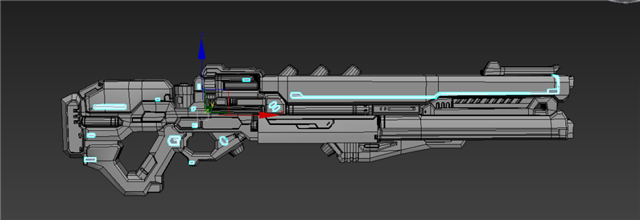
3、高模制作
这个案例整个属于硬表面类型,因此我在制作高模时主要使用光滑组卡线加上涡轮平滑,先把中模各个结构光滑组区分下,整体区分完光滑组后添加Chamfer命令,根据光滑组卡线。
然后在此基础上添加涡轮平滑检查高模效果。倘若边角地方会出现拉扯,出现些小瑕疵,这个时候我们便需要回到最底层,区分下光滑组,若使用这个还不行,我便在Chamfer命令上添加edit poly命令修改布线,把边角地方的布线给顺出去,这里需要注意的是添加完这个命令之后便不能随便回到最开始层修改,因为这个命令我都是最后添加。
卡完高模后要检查下整体,尤其是部件之间接缝位置,查看贴合度,看看是否衔接比较好。

4、低模制作
我制作低模的思路是在中模的基础上加减线得到,低模布线规则是比较严格的,每根线都应在结构上有它的作用,两部件布线尽量能顺下来,使整体布线尽量横平竖直,布线看起来简洁顺畅。
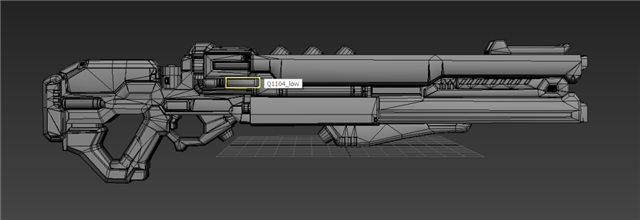
在制作表面有些大凹坑时,为统一光滑组不出现黑色面积,我会修改一些法线,使用Edit Normals命令。选取较好的一根法线Copy Value,然后Paste Value到需要修改的法线上。虽然修改完法线表面看起来比较平,但它的结构还是在的。
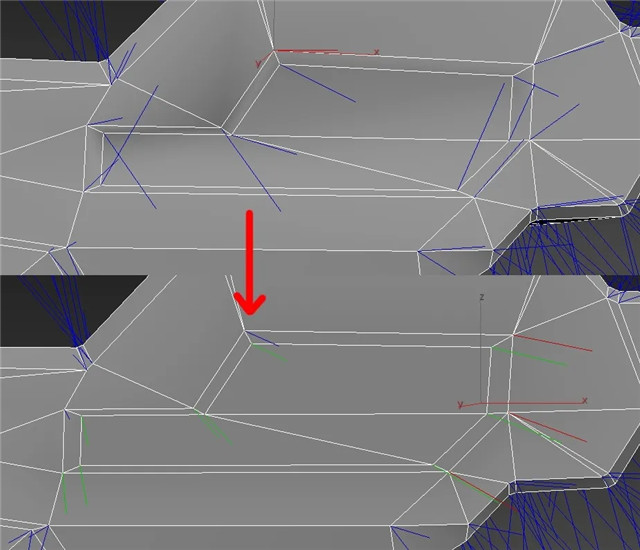
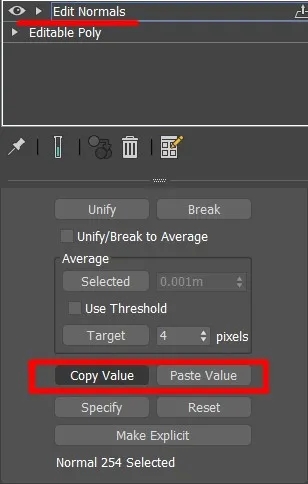
5、UV制作
低模制作好后便开始展uv了,在展uv之前我们要先区分好光滑组,我的区分标准为夹角大于90度的不区分,统一光滑组,小于等于90度的区分。然后区分完后有出现大面积黑色部分再单独区分。展uv时先根据光滑组炸开,然后再剪开一些展不开的结构。在摆放uv时能打直的尽量打直,方便于整体摆放。其次是整体uv分配,比较重要明显的地方所占空间会比较大。Uv利用率尽量做到最大。因为这把枪蛮大部分是对称的,所以uv会有重叠,重叠的uv要整体移除一个象限。
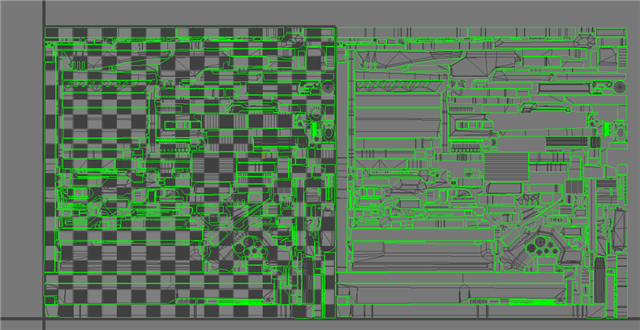
6、法线制作
这里是使用sp烘焙,在烘焙法线之前,要先将高低模匹配好,边缘匹配较重合。其次是高低模命名,例如低模qiang01_low,则高模为qiang01_high。低模导出格式为fbx。这里值得注意的是高模的导出。一般我们都会一次性导出,然后时间会比较长,但在后边烘焙法线时或多或少会出现些小问题,我们就需要回到max里修改,又需要重新整体导出,这样子会耗费很多时间,所以在最开始我会高模分成几个部分分别导出,便于修改。我还会在高模上分层做id图。

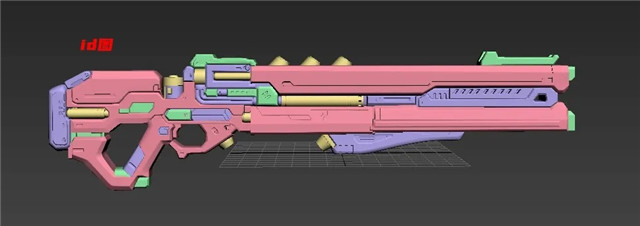
准备好这些工作,我们就进入sp烘焙贴图。整体流程使用PBR流程。导入高模,设置好参数,匹配方式选择为命名,先烘焙一张垂直法线(不勾选)。
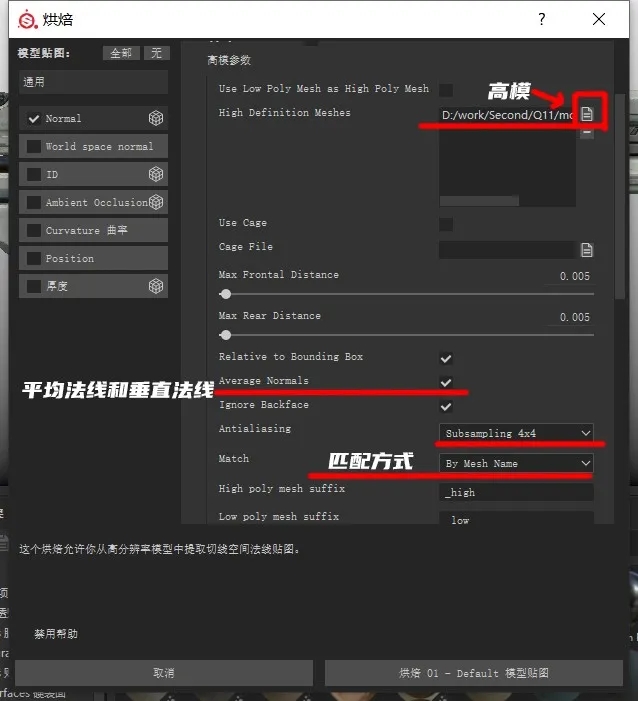
垂直法线烘焙出来的效果就是内部结构清晰,螺丝等小细节没有偏移,但边缘会有瑕疵。因此我还需要烘焙出一张平均法线(勾选上),平均法线出来的效果就是边缘结构清晰明确,但内部螺丝钉等细节出现偏移且结构不明显,因此我们需要在ps里将两张法线结合,保留各自优点,即保留垂直法线内部平均法线的边缘。
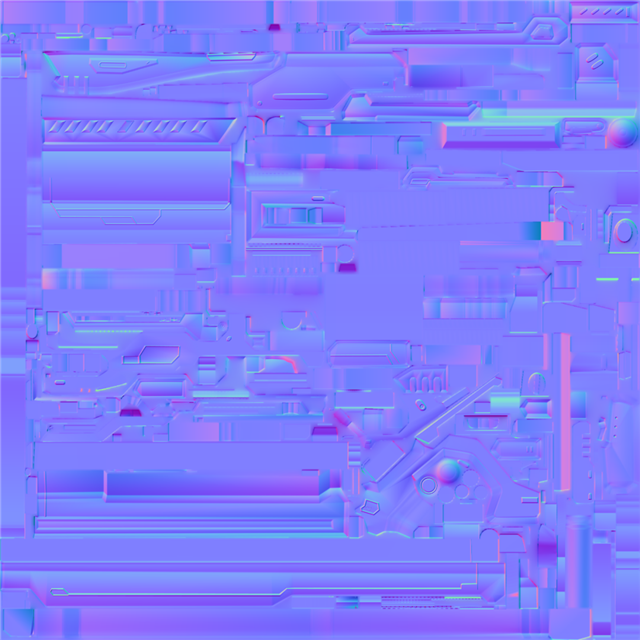
然后需要把这法线重新导入sp使用,我们还需要再次查看是否还有问题。

像这种边缘还有小瑕疵的,还需要再次进入ps里修改法线边缘。
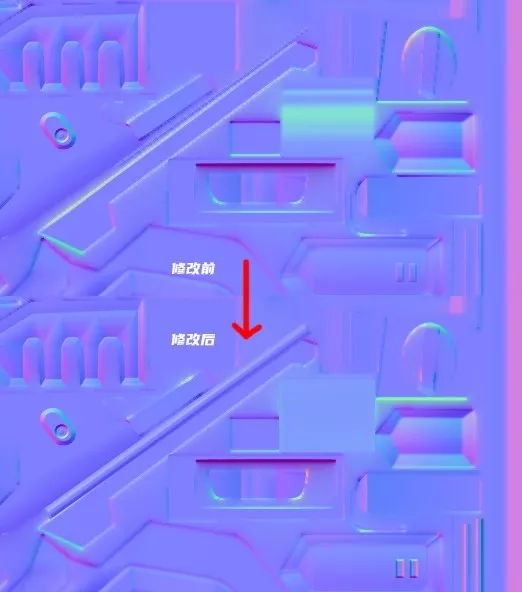
法线问题解决完后,我们再烘焙id图。

烘焙id图需要选择这个选项,根据材质颜色来。主要是我之前在max里将高模分层分别赋予不同颜色的材质球。将法线、id都弄好之后便可以烘焙其它剩余的贴图。
7、材质制作
接下来就开始材质制作了,首先我会把整体分为几个大层,然后根据之前做好的id图建立选区。
先建立一个层组,添加颜色选择遮罩。
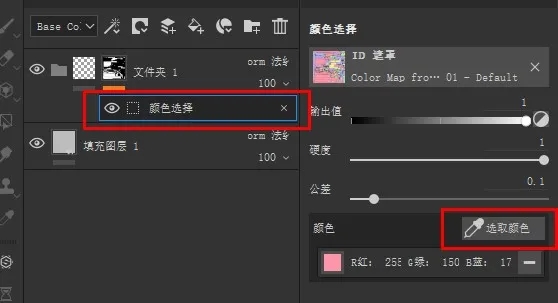
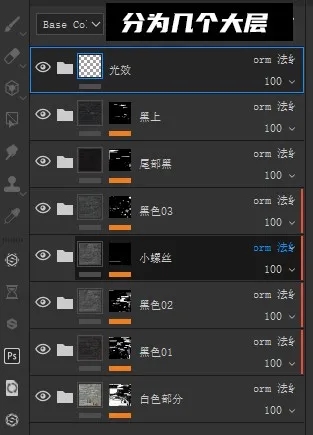
然后在每个层组里制作各个部分的材质
制作材质时,我的思路是先把大体积做出来,然后再添加细节。首先给一个基础颜色,然后复制该层制作暗部,给这层添加Dirt生成器,倘若效果达不到自己的要求,可以修改生成器参数以及再添加一个画笔工具,根据黑透白不透原理,绘制出想要部分的效果即可。亮色边缘部分我一般都是添加 Edge生成器。就这样来回不断增强体积,使整体效果体积感明确。
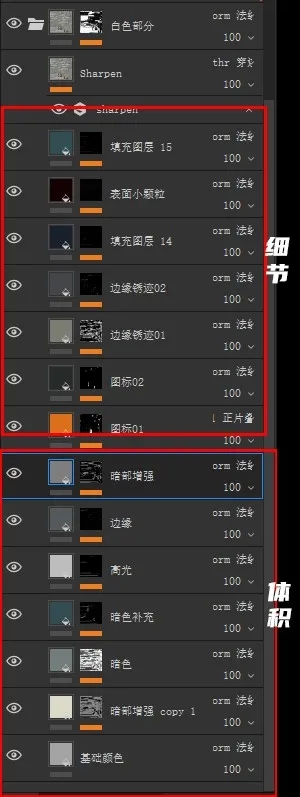
在做完体积的基础上,就来增加些细节了。例如白色部分表面小颗粒:先新建填充图层,给图层添加黑色蒙版,给蒙版添加填充层,然后在灰度图素材库里找到自己想要的图片丢到上边,修改参数来控制颗粒效果。
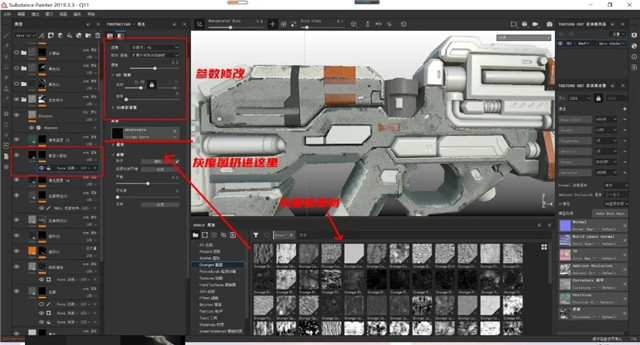
在新建图层时,一般都新建填充图层给蒙版,这样子方便于后面还可以来回调整颜色。
在材质做完后,我会在最上面新建图层,给个锐化滤镜加强细节清晰度,叠加方式改为穿过。
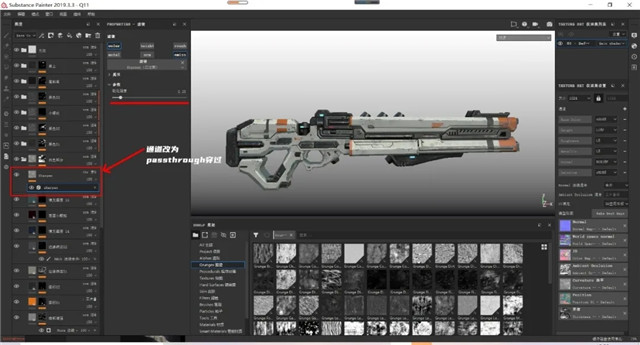
这里给大家介绍下发光材质和光晕效果。先新建填充图层,使用蒙版绘制出形状,在填充图层上只保留Emiss自发光,赋予一个颜色(蓝色),自发光通道需要自己添加上。然后复制该层,在蒙版上再添加一个模糊Blur滤镜,修改模糊强度来达到光晕效果。
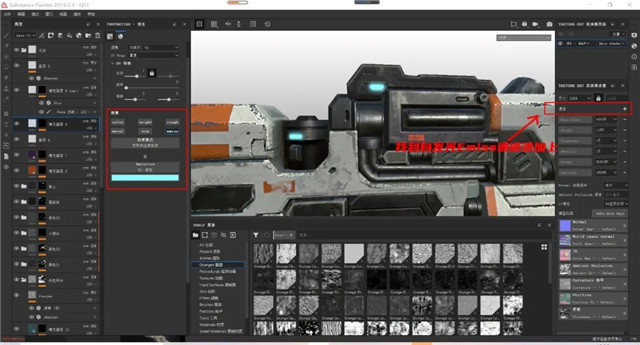
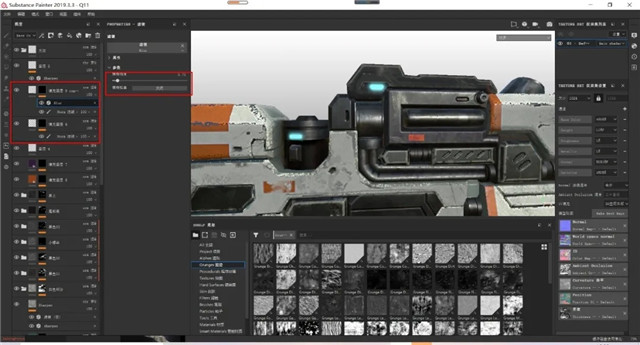
这样子,其他部分材质也是使用这种思路制作。制作完后,就进行贴图的导出了。导出贴图要注意我们的贴图大小、贴图位置、通道和格式。
8、渲染
贴图制作好和导出后,就进入八猴渲染。我们同时也需要把sp里边使用的环境贴图导出到八猴里使用。
导入低模,赋予八猴材质球,将导出的贴图按照通道贴上,注意看清各个通道名字。在法线通道上需要翻转Y轴,勾上即可。
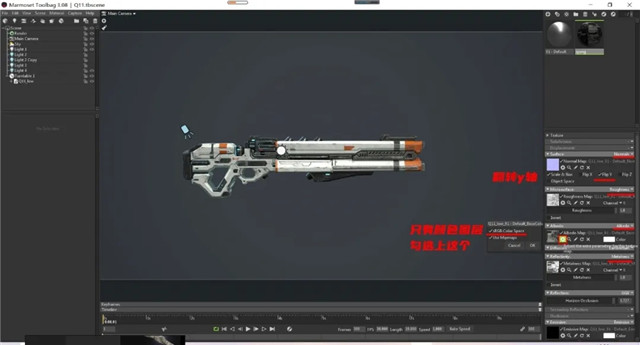
因为这个还有自发光贴图,所以需要在八猴里打开自发光通道。
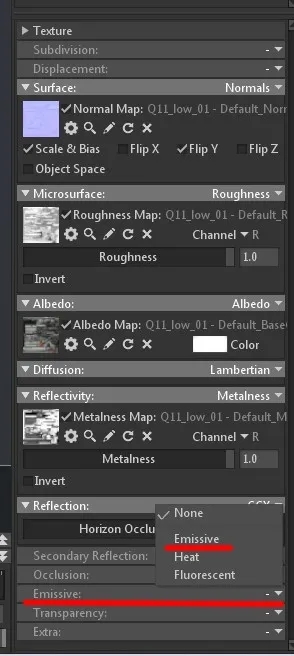
贴图贴完之后,就是打灯光了。灯光方式:一盏主光源(偏暖)、一至两盏辅光。(偏冷)
主光源位于正面上方45度的位置,辅光位于侧面和后面,主要用于照亮暗部和表现剪影轮廓。

灯光打完之后就是设置渲染参数了。
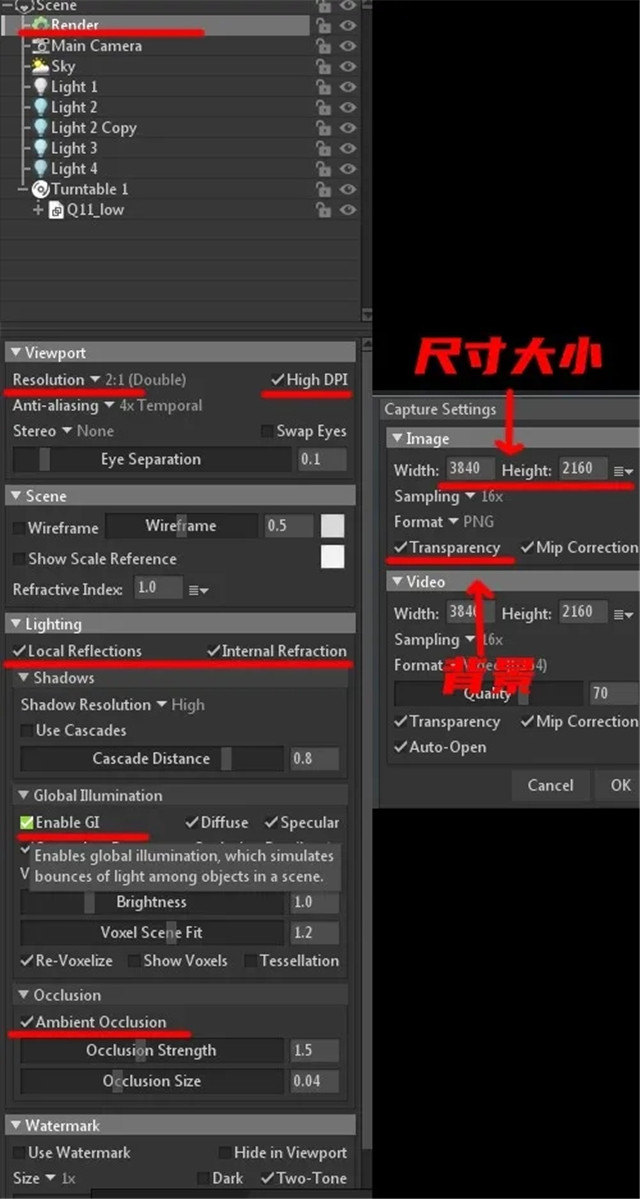
弄完这些之后就渲染出图了,下边这个是最后的效果图和在八猴里制作的展示小视频。

三、后记
以上就是我个人制作这把枪的全部流程,这也是我个人第一次全流程做出一把完整的案例,确确实实收获到不小,也了解到自己某些方面的不足。非常感谢左泽芳老师的悉心指导,帮助我梳理很多知识点,解决很多困惑我的问题。,也感谢火星里边同学们之间的帮忙,最后也感谢你花时间看到了文章的最后,希望我这次的学习分享能对你有些帮助,也希望得到你的反馈,谢谢。以下是个人联系方式,希望能认识到更多的朋友,一起做模型happy。也希望大家多多和我交流,指出我的不足,感谢!
来源:Thepoly公众号
热门课程
专业讲师指导 快速摆脱技能困惑相关文章
多种教程 总有一个适合自己专业问题咨询
你担心的问题,火星帮你解答-
为给新片造势,迪士尼这次豁出去了,拿出压箱底的一众经典IP,开启了梦幻联动朱迪和尼克奉命潜入偏远地带卧底调查 截至11月24日......
-
此前Q2问答环节,邹涛曾将《解限机》首发失利归结于“商业化保守”和“灰产猖獗”,导致预想设计与实际游玩效果偏差大,且表示该游戏......
-
2025 Google Play年度游戏颁奖:洞察移动游戏新趋势
玩家无需四处收集实体卡,轻点屏幕就能开启惊喜开包之旅,享受收集与对战乐趣库洛游戏的《鸣潮》斩获“最佳持续运营游戏”大奖,这不仅......
-
说明:文中所有的配图均来源于网络 在人们的常规认知里,游戏引擎领域的两大巨头似乎更倾向于在各自赛道上激烈竞争,然而,只要时间足......
-
在行政服务优化层面,办法提出压缩国产网络游戏审核周期,在朝阳、海淀等重点区将审批纳入综合窗口;完善版权服务机制,将游戏素材著作......
-
未毕业先就业、组团入职、扎堆拿offer...这种好事,再多来一打!
众所周知,火星有完善的就业推荐服务图为火星校园招聘会现场对火星同学们来说,金三银四、金九银十并不是找工作的唯一良机火星时代教育......

 火星网校
火星网校















